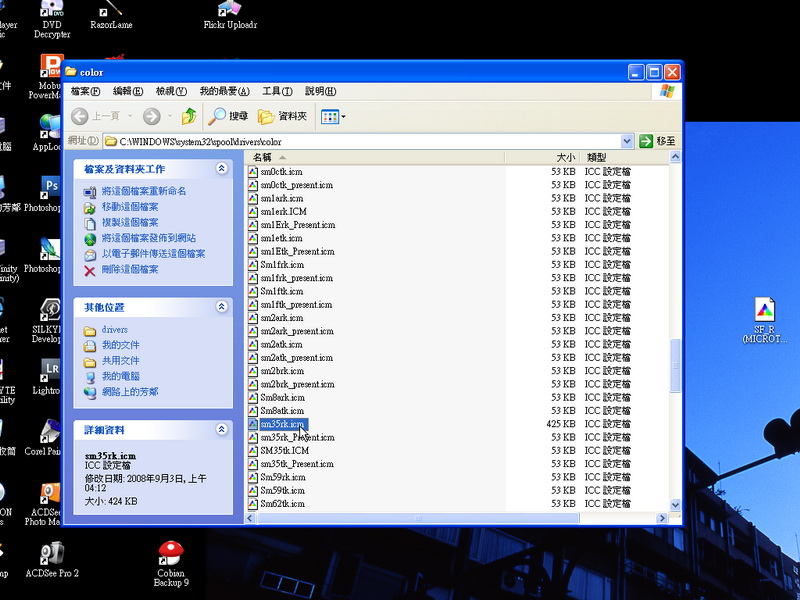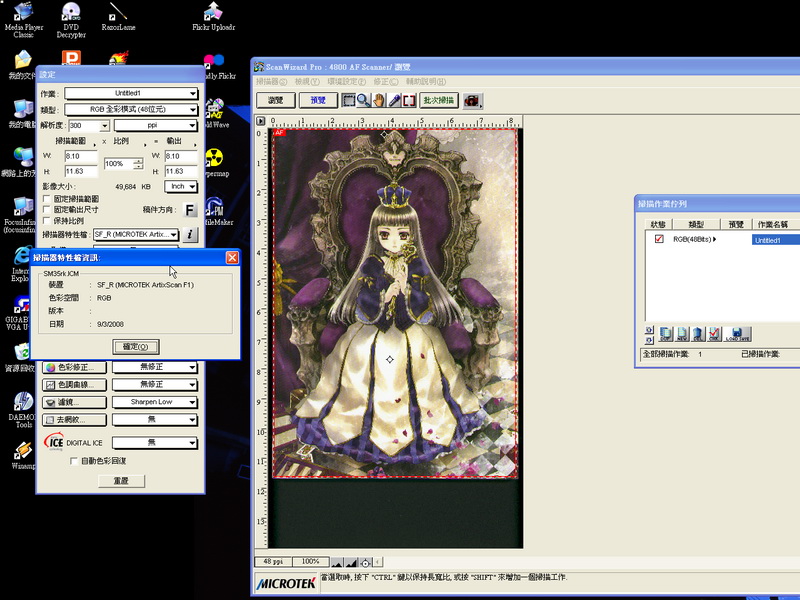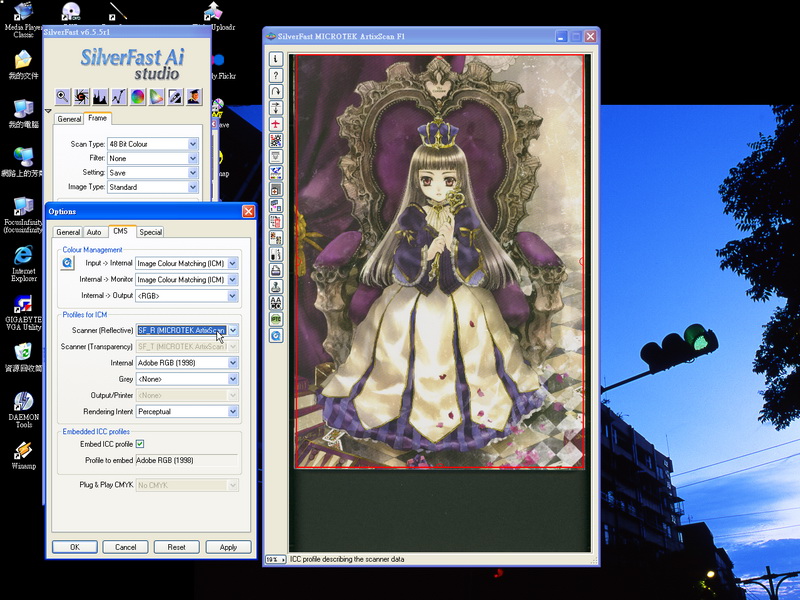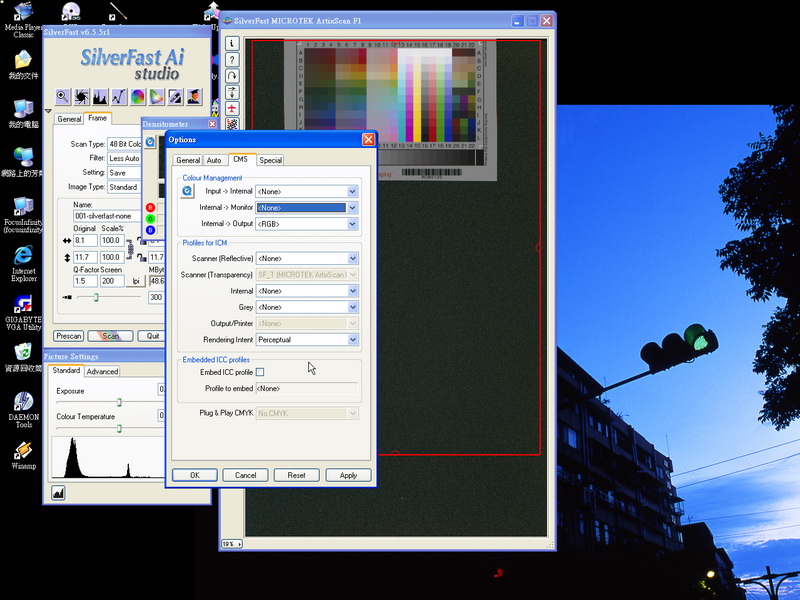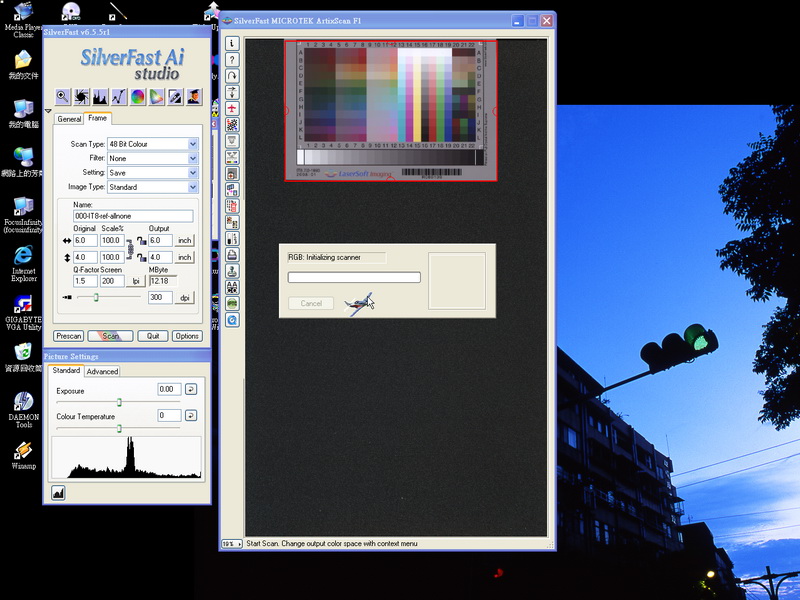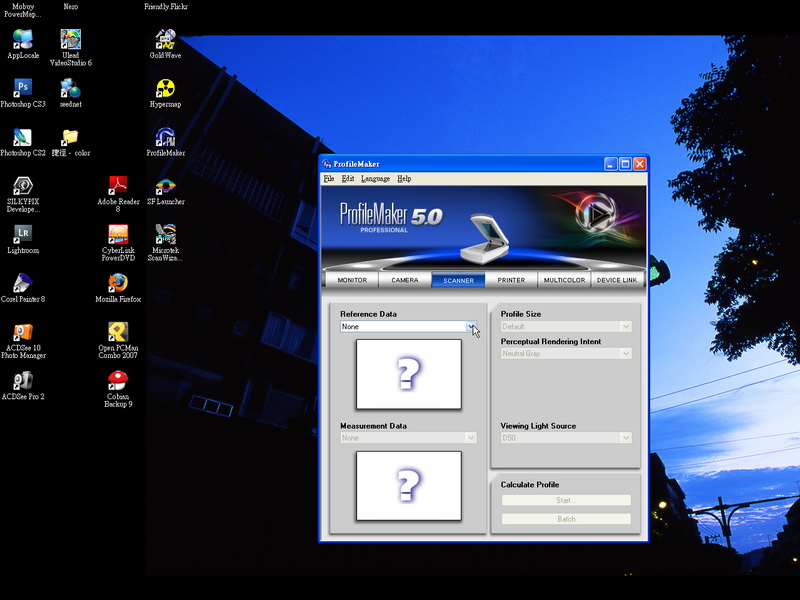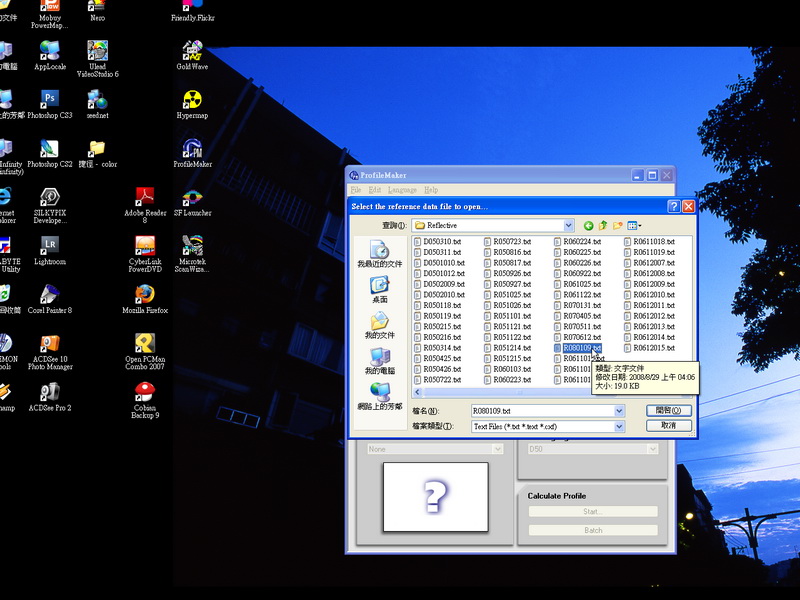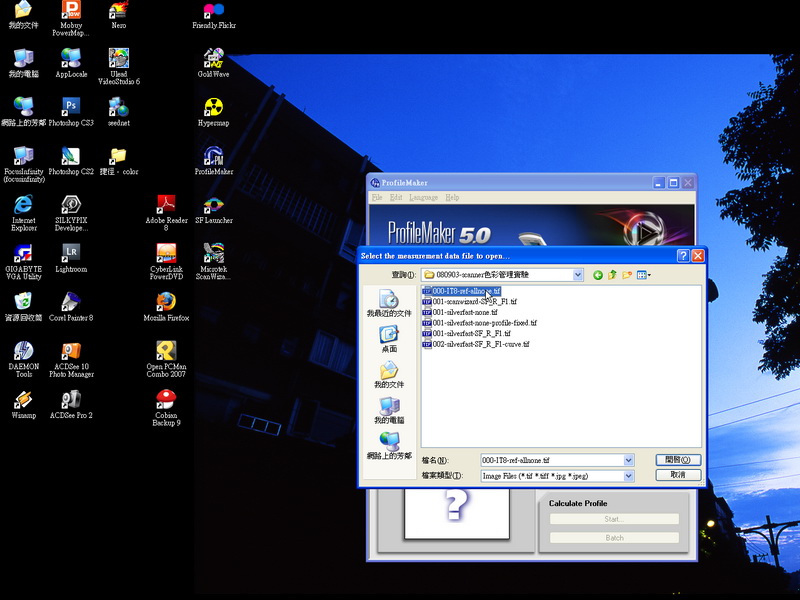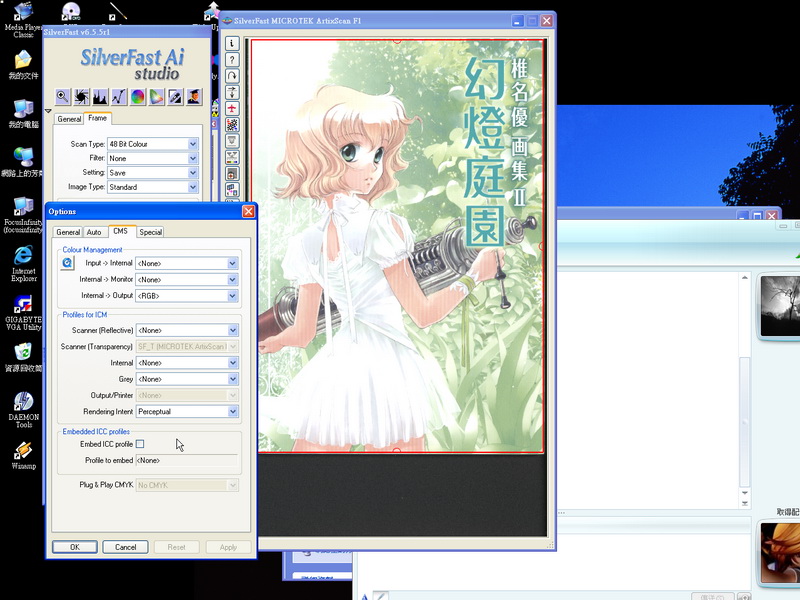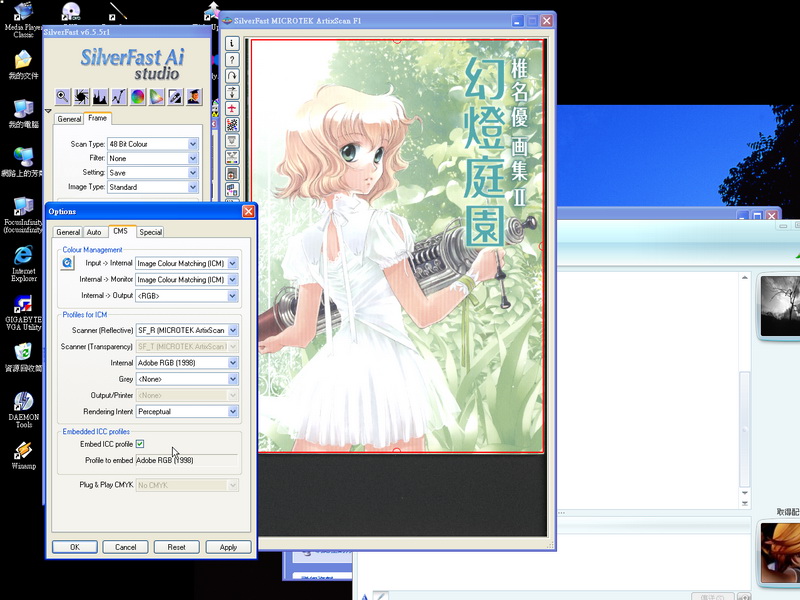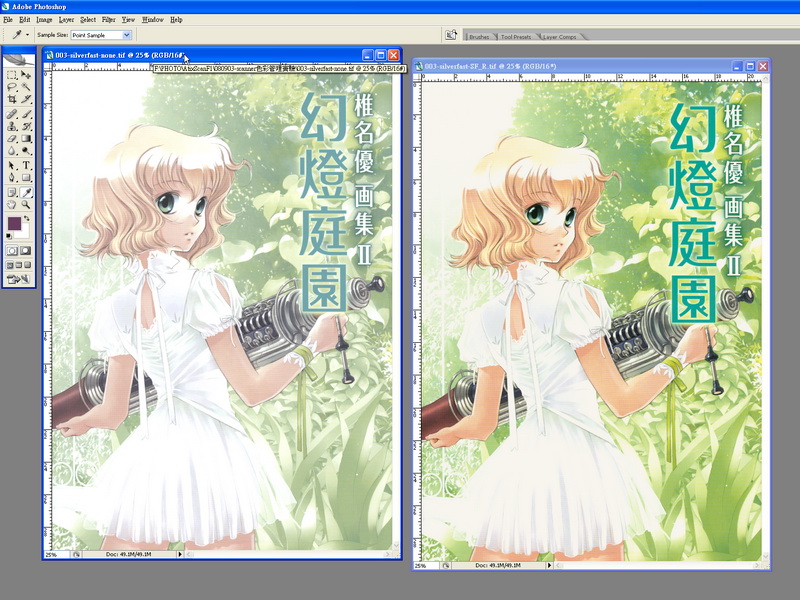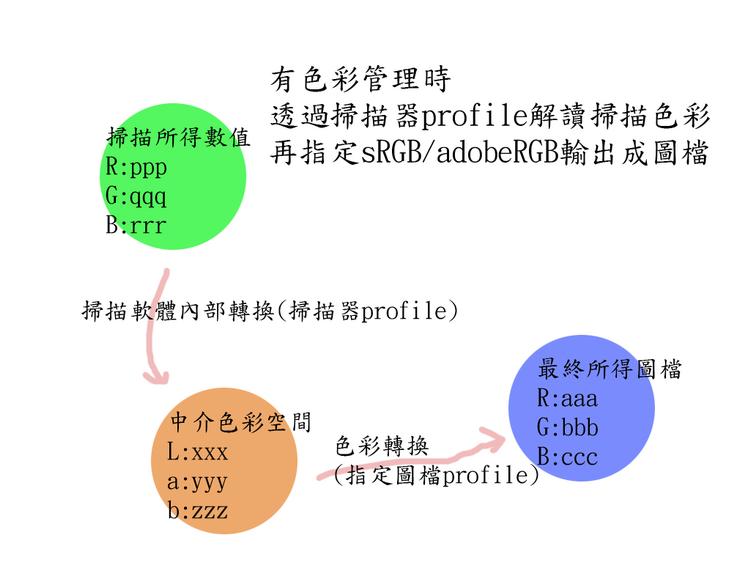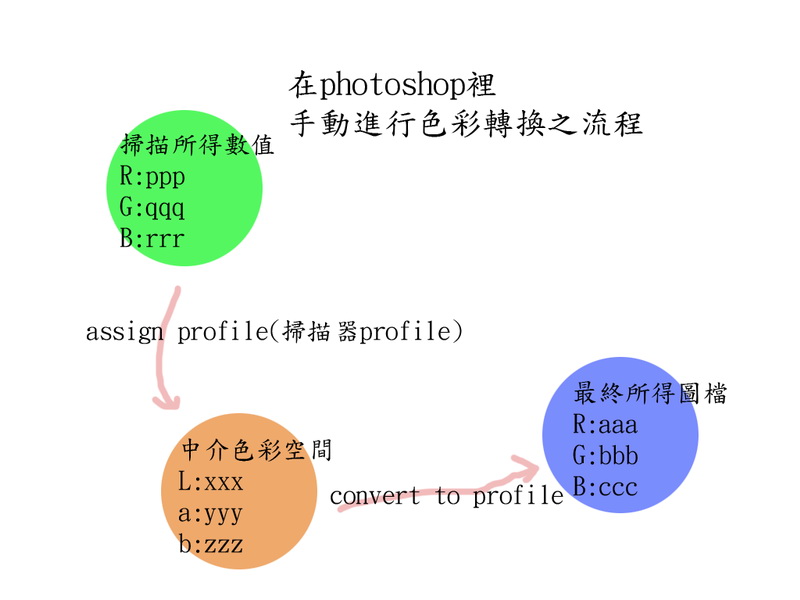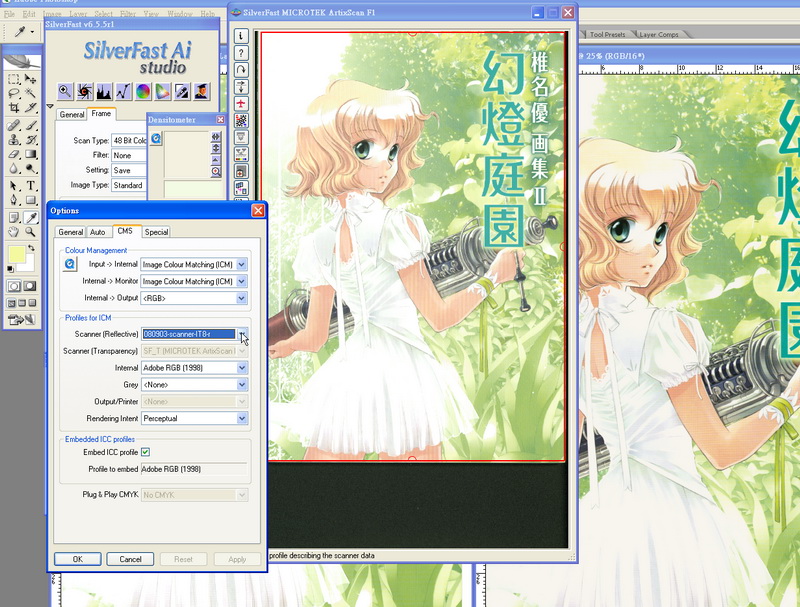繼續之前的掃描器色彩管理研究.
上一回心得裡我們知道
scan wizard pro預設的profile是鎖死不給選的
而因為原廠的ICC profiler又有問題. 無法做校正. 所以幾乎等於廢掉
突然想到
如果用silverfast 那邊已經做過校正的profile
硬是把scan wizard這邊的profile給蓋掉
會怎樣呢?
sm35rk.icm留你無用
425K XD
記得關閉自動色彩增強 閉所有Level/對比/色彩調整. 然後掃一張
然後到silverfast裡
用同一個profile
一樣關閉所有Level/對比/色彩調整. 然後掃一張
到photoshop裡面比對一下
唔
色彩很接近了
但是明暗有些許不同. silverfast那邊掃出來的感覺比較亮一點
再換另一個sample
結果也是一樣
色彩很接近了. 但右邊silverfast掃的感覺比較亮一點
以上個人猜測. 可能是兩邊軟體內設的Gamma值不同
反正我們可以得到一個簡單的結論.
結論一:
即使同一台掃描器. 同一個profile. 如果是不同的介面軟體來做掃描. 結果也很有可能不同.
-
然後再來做另外一種試驗
在silverfast裡面. 拿IT8反射稿導表作目標. 關閉所有色彩管理.
檔案也不內嵌profile
直接掃描
使用profilemaker
選擇項目scanner. 來製作scanner的profile
reference data點選open
到silverfast目錄裡面. 把IT8反射稿的data挖出來
檔名R080109.txt
measurement data file
點選open
選擇剛剛掃描的那張IT8反射稿圖檔
這時會跳出一個視窗.
要你把選取範圍. 對齊到IT8圖檔的影像上
然後Calculate profile
按下start. 就可以產生profile了
我把它命名為080903-scanner-IT8-r.icc
然後
再回到silverfast上
掃一張sample
跟之前掃IT8反射稿一樣. 我們關閉所有色彩管理. 也不內嵌profile. 也不作level/對比/色彩修正
直接掃描
圖檔A
再開啟silverfast的色彩管理. 使用之前silverfast校正的profile
輸出色域為adobeRGB
調整一下Level. 然後掃描成圖檔B
圖檔A和圖檔B一起丟到photoshop裡
左邊是什麼profile也沒有的圖檔A
右邊是圖檔B
然後
Edit > assign profile
assign profile給圖檔A
這個動作會改變圖檔所對應的Lab色域數值. 其實跟之前圖示的流程
流程是一樣的.
只是轉換過程改成我自己手動來做而已
動作一樣有兩動
第一動是把掃描所得數值. 對應到正確的Lab數值上. (這裡靠的就是在photoshop裡面assign profile)
第二動是把Lab數值. 對應到sRGB/adobeRGB圖檔上. (這裡靠的則是photoshop裡的convert to profile)
選擇剛剛用profilemaker製作的profile檔名為080903-scanner-IT8-r
assign前
assign後. 色彩明顯的改變了. 而且很接近右邊的圖檔B
然後.
Edit > convert to profile
將圖檔A的色彩轉換到adobeRGB
這樣色彩轉換的工作就ok了
因為圖檔B在掃描的時候有修正了Level
所以圖檔A我在這裡也用curve調整一下明暗對比
這樣
圖檔A和圖檔B的差異就非常小了.
但是兩者有一個關鍵性的差異在. 看一下圖檔A的histogram分布....斷階了
圖檔B的histogram則沒有斷階
雖然在16bit TIFF又是adobeRGB的條件下. 輕微的斷階並不會影響畫質表現
不過
這告訴我們一個結論
結論二
理想條件下. 色彩還是由掃描軟體一次轉換完成是最理想的
-
最後一個試驗
回到silverfast裡. 這次開啟色彩管理. 而預設的profile我不使用silverfast所校正的那個profile
而是選擇我另外用profilemaker所製作的profile
檔名為080903-scanner-IT8-r
然後掃描成圖檔C
圖檔C再跟圖檔A(未修正curve)兩者作比對
這次
兩者是99%相同
可以當做一模一樣了
所以我們得到結論三
silverfast自己自動校正所得的結果
與關閉所有色彩管理. 另外製作profile來校正的結果
兩者結果是不一樣的.
但是差距很小
而將另外製作的profile. 拿來直接餵給silvrerfast. 就可以掃出一模一樣的圖檔.
不必再另外從photoshop作色彩轉換
所以silverfast如果關閉所有參數. 掃出來的數值確實會一致. 不會有更動
推測. 差異主要在於silverfast自動校正製作profile的方式
可能與我透過profilemaker自己手動製作.
兩者過程有些許不同
-
ps.以上所有試驗都是基於反射搞掃描. 透射稿(底片)掃描不一定通用
-